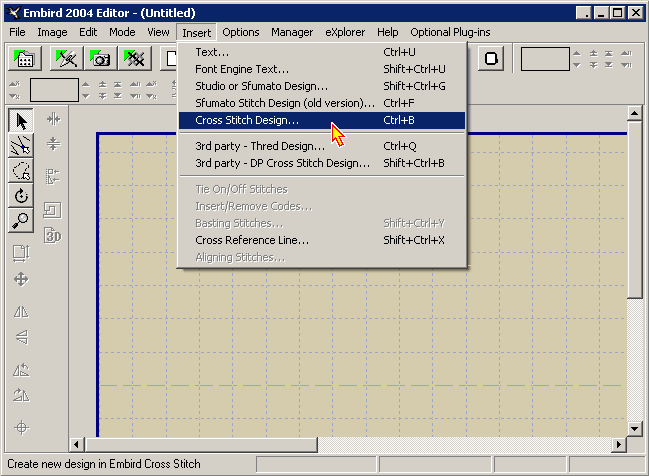Перевод: Лиза Прасс

Данный урок поможет вам разобраться как работать с плагином Embird Cross Stitch предназначенным для создания дизайнов машинной вышивки крестом. Плагин Cross Stitch устанавливается вместе с основной программой, и вам не придется дополнительно инсталлировать его. Достаточно зайти на сайт производителя и оплатить регистрацию http://www.embird.com/sw/embird/register.htm. Незарегистрированная версия позволяет создавать дизайны, но имеет лимит на количество стежков в дизайне. После регистрации вы получите полноценный доступ к программе.
1 – Запустите программу. Перейдите в модуль Editor.
2 – Зайдите в меню «Insert» -> «Cross Stitch Design» (Picture No. 1).
Примечание: Запустить модуль Cross Stitch можно также находясь в модуле Manager. Достаточно кликнуть по иконке Cross Stitch Design расположенной на горизонтальной панели под главным меню
3 – Запустится плагин Cross Stitch (Picture No. 2). На картинке окно программы разбито на шесть областей. Кликните по ссылкам, чтобы узнать больше о возможностях выделенных областей (данные описания в работе): Menu Bar, Main Toolbar, Design Toolbar, Color Palette Bar, Work Area, Status Bar.
Picture No. 2

4 – Используйте инструменты Pensil (Design Toolbar) и различные варианты Cross Stitch (Color Palette Bar) для создания стежков. Выбрав инструмент, наведите курсор мыши на рабочее поле и кликая левой клавишей мыши создайте стежки. (Picture No. 3).
Picture No. 3
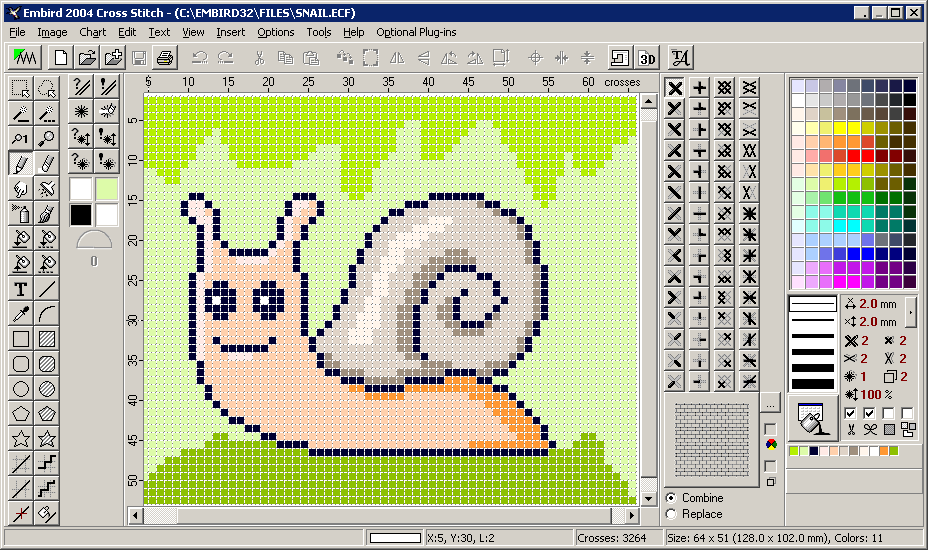
5 — Когда дизайн будет создан сохраните ваш проект зайдя в «File» -> «Save As» menu (Picture No. 4).
Picture No. 4
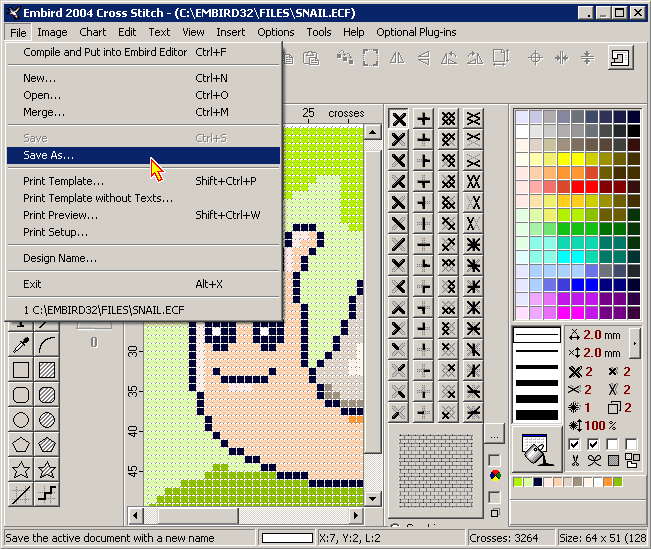
6 — Для редактирования дизайна перейдите в модуль Editor «File» -> «Compile and Put into Embird Editor» menu (Picture No. 5).
Picture No. 5
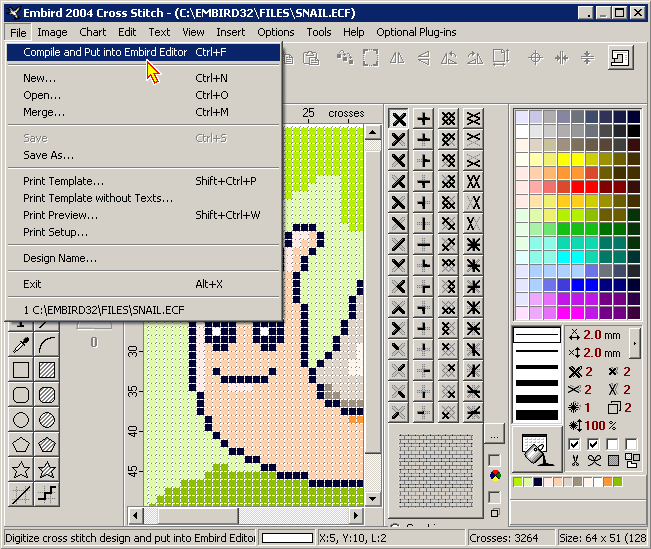
7 — Находясь в модуле Editor вы сможете сохранить ваш дизайн в формате понятном вашей вышивальной машине. Для этого зайдите в меню «File» -> «Save As» (Picture No. 6).
Picture No. 6
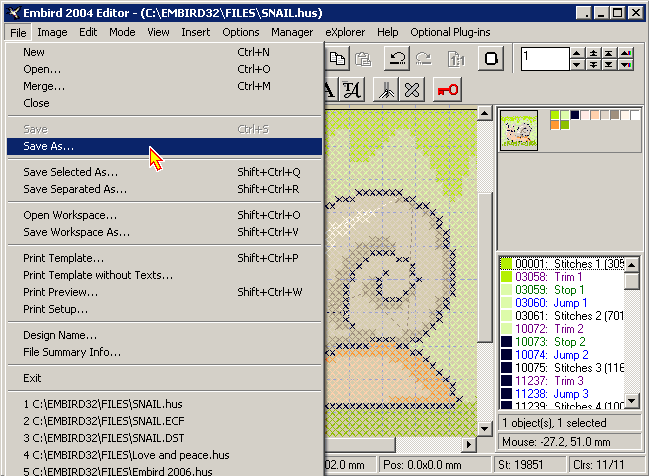
7 — Находясь в модуле Editor вы сможете сохранить ваш дизайн в формате понятном вашей вышивальной машине. Для этого зайдите в меню «File» -> «Save As» (Picture No. 6).
Picture No. 6
 Broidery.Ru Первый профессиональный портал по машинной вышивке
Broidery.Ru Первый профессиональный портал по машинной вышивке